모든 장치에서 오디오를 녹음할 수 있는 MP3 녹음기의 베스트 9 찾기
지금보다 더 쉽게 목소리를 녹음할 수 있습니다. Windows/Mac/Android/iPhone에 MP3 녹음기가 있으면 큰 노력 없이 음성 녹음을 시작할 수 있습니다. 좋아하는 음악을 녹음하거나 비디오에 음성 해설을 추가하려는 경우 MP3 형식으로 캡처하는 것이 좋습니다.
그러나 인터넷에서 사용할 수 있는 MP3 녹음기 앱이 너무 많기 때문에 어떤 것이 귀하에게 이상적인지 어떻게 알 수 있습니까? 좋은 점은 이 기사가 Windows/Mac/Android/iPhone을 위한 최고의 MP3 음성 녹음기 목록을 정리할 것이라는 점입니다. MP3에 사운드를 녹음하는 데 사용할 기능을 결정하기 전에 기본 기능과 중요한 기능을 배울 수 있습니다.
가이드 목록
Windows/Mac을 위한 최고의 MP3 레코더 [권장] 5 Windows/Mac용 추가 MP3 레코더 소프트웨어 Android/iPhone의 상위 3개 MP3 녹음기 앱 모든 장치용 MP3 레코더에 대한 FAQWindows/Mac을 위한 최고의 MP3 레코더 [권장]
를 사용하는 것보다 오디오를 녹음하는 더 좋은 방법은 없습니다. AnyRec Screen Recorder. 이 MP3 녹음기는 가볍고 강력한 화면 및 오디오 녹음기로 초보자와 전문가 모두에게 적합합니다. 또한 화면 비디오, 오디오, 웹캠 및 게임을 포함하여 컴퓨터에 있는 모든 것을 녹화할 수 있습니다. 따라서 지금 이 우수한 MP3 녹음기를 설치하고 녹음된 오디오를 감상하세요!

시스템 오디오와 마이크 음성을 동시에 또는 개별적으로 녹음합니다.
MP3, WMA, M4A 등과 같은 여러 형식으로 오디오 녹음을 저장합니다.
높은 품질을 유지하기 위해 노이즈 캔슬링 및 오디오 향상을 제공합니다.
언제든지 빠르게 녹음을 시작, 일시 중지 및 중지할 수 있는 단축키입니다.
1 단계.Windows 또는 Mac 컴퓨터에서 다음을 다운로드하여 실행합니다. AnyRec Screen Recorder. 그런 다음 MP3 레코더를 열고 "오디오 레코더" 버튼을 클릭하세요.

2 단계.그런 다음 "시스템 소리" 버튼을 클릭하여 컴퓨터 오디오를 녹음하고 "마이크" 버튼을 클릭하여 마이크 음성을 녹음할 수도 있습니다.

3단계.그런 다음 "출력"버튼을 클릭하면 화면에 새 창이 나타납니다. 여기에서 "오디오 형식" 드롭다운 버튼을 클릭하고 "MP3" 형식을 선택하세요. 원하는 대로 "오디오 품질"을 변경할 수도 있습니다. 완료되면 "확인"버튼을 클릭하십시오.

4단계.그런 다음 "REC" 버튼을 클릭하여 이 MP3 레코더를 통해 오디오 녹음을 시작하세요. 오디오 녹음이 완료되면 "중지" 버튼을 클릭하세요.

5단계.곧 끝나게 됩니다! 녹음된 오디오를 미리 보려면 "미리보기" 버튼을 클릭하세요. 그럼 만족스러우면. "저장" 버튼을 클릭하여 장치에 저장하세요.

5 Windows/Mac용 추가 MP3 레코더 소프트웨어
이 섹션에서는 Windows 및 Mac 장치와 호환되는 다양한 MP3 레코더에 대해 설명합니다. 계속 읽고 그들 중 어느 것이 귀하의 요구를 충족시킬 수 있는지 확인하십시오.
대담
Audacity는 무료이며 전문적입니다. Mac용 음성 녹음기. MP3 형식으로 음악을 녹음할 수 있는 향상된 통합 패널이 있습니다. 오디오 녹음 외에도 이 MP3 레코더에는 대량의 녹음을 동시에 처리하고 편집할 수 있는 고성능 편집 도구 세트가 있습니다. 오디오 녹음 외에도 Audacity에는 전문 편집 도구도 포함되어 있습니다. 녹음된 오디오를 잘라내기, 복사, 삭제, 오디오 효과 적용 등으로 편집할 수 있습니다.

- 장점
- 다양한 음향 효과를 제공합니다.
- 여러 오디오 트랙이 지원됩니다.
- 단점
- 노이즈 감소 기능을 업그레이드해야 합니다.
- 일부 기능은 이해하기 어렵습니다.
열정
Ardor는 오디오 및 MIDI 프로젝트를 녹음, 편집, 믹싱 및 마스터하는 데 필수적입니다. Audacity와 같은 크로스 플랫폼이기도 한 전문적인 무료 MP3 녹음기입니다. 이 프로그램에는 사용자 친화적인 인터페이스와 오디오 파일을 원하는 품질로 늘리고, 복사하고, 붙여넣고, 크로스페이드하고, 이름을 바꿀 수 있는 강력한 편집 도구가 포함되어 있습니다. 녹음 외에 오디오 편집에도 사용할 수 있습니다. 녹음된 오디오를 자르고, 이동하고, 삭제하고, 정렬하고, 다듬을 수 있습니다.
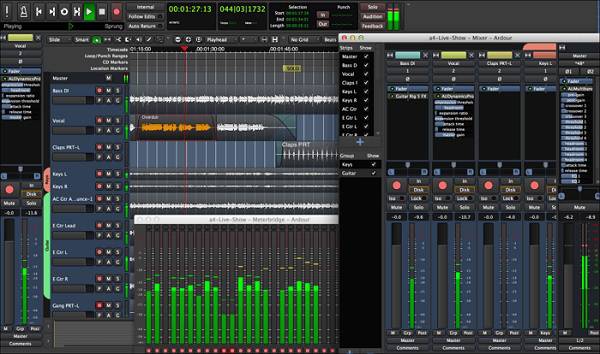
- 장점
- 괜찮은 오디오 인터페이스가 포함되어 있습니다.
- 사용자는 이 프로그램으로 미디 악기를 구성할 수 있습니다.
- 파일을 간단하게 가져올 수 있는 끌어서 놓기 기능이 포함되어 있습니다.
- 단점
- 초보자는 사용하기 어려울 것입니다.
오디오 하이재킹
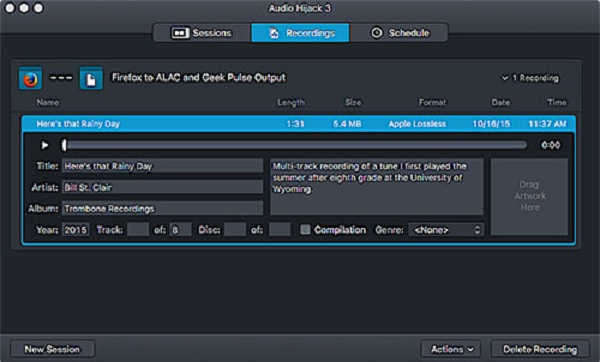
Audio Hijack은 Rogue Amoeba Software에서 만든 우수한 무료 MP3 레코더 프로그램입니다. 불행히도 이 응용 프로그램은 Mac 사용자 전용입니다. 기록을 위해 이 프로그램에는 전 세계 팟캐스터에게 인기 있는 녹음 도구가 되는 많은 멋진 기능이 있습니다. 사용자가 오디오 녹음을 CD에 구울 수 있습니다. 또한 이 프로그램에는 즐겁게 사용할 수 있는 고급 편집 기능이 포함되어 있습니다.
- 장점
- 모든 주요 오디오 형식이 지원됩니다.
- 실시간 미리보기가 가능합니다.
- 단점
- 다른 프로그램보다 처리 가능성이 적습니다.
123Apps 온라인 음성 녹음기
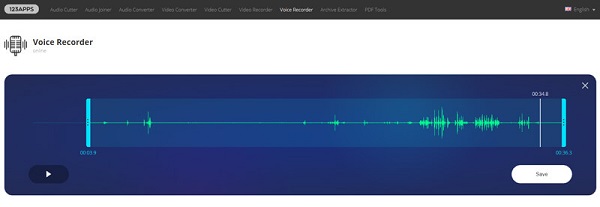
알려진 것 중 하나 온라인 녹음기 MP3 형식을 지원하는 것은 123Apps Online Voice Recorder입니다. 컴퓨터 사운드를 녹음하고 MP3 파일로 저장할 수 있습니다. 이 MP3 레코더는 컴퓨터에서 오디오 녹음을 시작하는 간단한 방법을 제공합니다. 추가 소프트웨어나 확장을 다운로드할 필요가 없습니다. 또한 캡처한 오디오 파일을 녹음하는 것 외에도 편집할 수 있습니다. 예를 들어 녹음을 다듬고 필요하지 않은 비트를 제거할 수 있습니다.
- 장점
- 내장 및 외부 마이크가 모두 지원됩니다.
- 대부분의 웹 브라우저가 호환됩니다.
- 단점
- MP3 파일만 오디오 녹음으로 저장할 수 있습니다.
- 인터넷 연결이 느리면 온라인 MP3 녹음기가 지연됩니다.
무료 녹음기
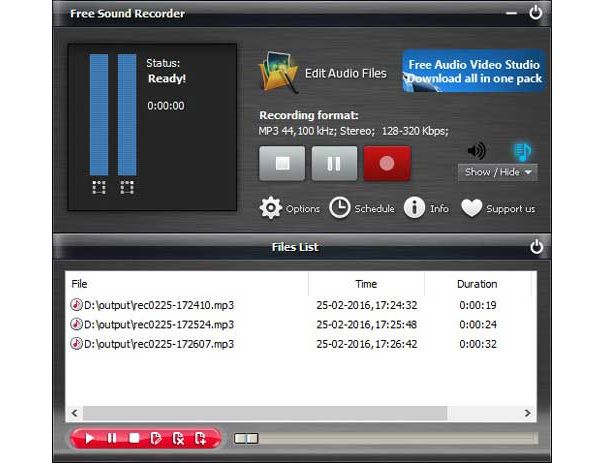
이름에서 알 수 있듯이 Free Sound Recorder는 Mac 및 Windows 사용자를 위한 무료 MP3 녹음기입니다. 이 도구를 사용하면 언제든지 모든 소스에서 녹음할 수 있어 편리합니다. 또한 MP3 오디오 출력의 품질을 향상시키는 데 도움이 되는 여러 오디오 효과가 함께 제공됩니다. 이 소프트웨어는 LP, CD, 음악 카세트, 마이크와 같은 외부 입력 장치와 Media Player 및 Quick Time과 같은 프로그램을 지원합니다.
- 장점
- 최상의 결과를 위해 출력 오디오 품질을 조정하는 사전 설정 품질 기능.
- 그것은 당신의 목소리뿐만 아니라 모든 소스의 시스템 사운드를 녹음할 수 있습니다.
- 단점
- 사용 가능한 비트 만들기 도구가 없습니다.
Android/iPhone의 상위 3개 MP3 녹음기 앱
아래에 요약된 MP3 녹음기를 사용하여 스마트폰 사용자를 위해 iPhone 및 Android 장치에서 MP3를 녹음할 수도 있습니다.
MP3 녹음기
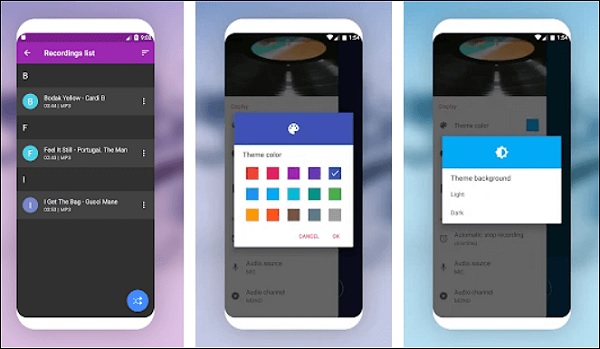
Android 사용자를 위한 무료 MP3 녹음기 앱입니다. 다양한 멋진 테마와 색상으로 제공되므로 실제로 모든 사람에게 적합합니다. MP3 녹음기 소프트웨어를 사용하면 개인 메모, 프레젠테이션 및 협상을 포함하여 듣는 모든 소리를 캡처할 수 있습니다. 녹음이 끝나면 녹음된 파일의 뛰어난 품질과 작은 크기에 놀라게 될 것입니다.
- 장점
- 사운드 채널을 선택하세요. 모노와 스테레오 중에서 선택할 수 있습니다.
- Facebook, Messenger, Dropbox 및 기타 소셜 미디어 플랫폼에서 녹음을 공유하세요.
- 단점
- 시스템의 소리를 녹음하지 않습니다.
스마트 보이스 레코더
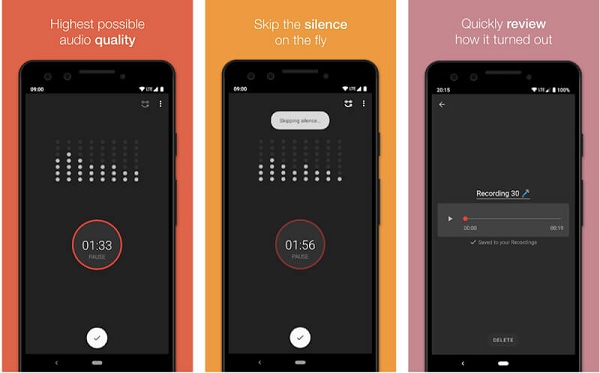
Smart Voice Recorder는 무료이며 사용이 간편한 인기 있는 Android용 MP3 녹음기입니다. 명확하고 쉬운 사용자 인터페이스를 가지고 있으며 고품질의 장기 녹음을 위해 특별히 개발되었습니다. 이 오디오 레코더는 주로 고품질의 장기간 음성을 녹음하기 위한 것입니다. Smart Voice Recorder는 기본 음성 녹음 응용 프로그램입니다. 먼저 발생하는 상황에 따라 야간 수면 채팅이나 코골이까지 녹음할 수 있습니다.
- 장점
- 무음 즉시 건너뛰기 도구를 사용하여 상대적 무음을 생략하여 녹음을 줄일 수 있습니다.
- 단점
- 앱이 잠시 일시 중지된 후 녹음을 다시 시작하지 않는 녹음 세션에 버그가 있습니다.
음성 메모 - iPhone의 기본 음성 녹음기
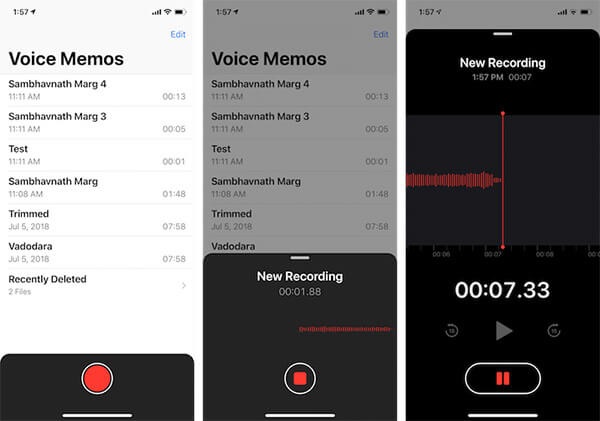
음성 메모는 iPhone, iPad 또는 iPod에서 즉시 음성을 녹음하는 데 사용할 수 있는 iPhone에 내장된 MP3 녹음기입니다. 고품질 오디오를 손쉽게 캡처할 수 있습니다. iPhone에서는 강의, 프레젠테이션, 회의, 아이디어 및 기타 음성을 매끄럽게 녹음할 수 있습니다. 더 중요한 것은 이 MP3 오디오 레코더를 사용하면 매우 안정적인 방식으로 음성을 녹음할 수 있다는 것입니다. 또한 기본 편집 도구를 사용하여 캡처한 오디오를 사용자 정의할 수 있습니다. 녹음을 다듬고 필요한 부분만 저장할 수 있습니다.
- 장점
- iPhone에서 MP3 형식으로 음성을 녹음할 수 있습니다.
- 무료이며 설치가 필요하지 않습니다.
- 단점
- 전화 통화, Skype 통화 또는 기타 VIP 통화는 녹음할 수 없습니다.
- MP3 녹음은 다른 장치로 전송하기 어렵습니다.
모든 장치용 MP3 레코더에 대한 FAQ
-
1. Mac의 QuickTime에서 오디오를 녹음할 수 있습니까?
예. 그러나 QuickTime은 내부 시스템 사운드 대신 마이크의 사운드 녹음만 지원합니다. 따라서 다음 항목에 의존해야 할 수도 있습니다. AnyRec Screen Recorder - Mac에서 모든 오디오를 캡처할 수 있는 최고의 MP3 녹음기.
-
2. iPhone에서 MP3를 녹음하는 방법은 무엇입니까?
iPhone의 기본 음성 녹음기를 사용하여 MP3를 녹음할 수 있습니다. 이를 통해 세션, 회의, 연설 등을 녹음할 수 있습니다. "음성 메모"를 연 다음 "시작" 버튼을 클릭해야 합니다. 그리고 작업이 끝나면 중지 버튼을 클릭하세요.
-
3. 오디오를 MP3 형식으로 녹음하는 것이 가장 좋습니까?
물론 예. MP3는 높은 호환성 때문에 가장 일반적으로 사용되는 오디오 형식입니다. 컴퓨터와 휴대용 장치를 포함한 모든 장치에서 MP3 녹음을 재생할 수 있습니다. 따라서 앞에서 언급한 MP3 녹음기가 필요합니다.
결론
요약하자면, Windows, Mac, Android 및 iPhone 장치를 위한 9가지 최고의 MP3 음성 녹음기를 제공했습니다. 당신은 무엇을 말할 수 있습니까? 여러분의 의견을 듣고 싶습니다. 당신은 우리에게 당신의 메시지를 남길 수 있습니다!
